怎么去手机的刘海 华为荣耀10去除刘海方法
日期: 来源:铲子手游网
随着智能手机的不断发展,越来越多的手机开始采用刘海设计,而对于一些用户来说,刘海设计可能并不是他们所喜欢的,因为它会影响到屏幕显示的完整性。针对这一问题,华为荣耀10推出了去除刘海的方法,让用户可以自由选择是否展示刘海。通过简单的设置,用户可以轻松地去除刘海,让屏幕显示更加完整,带来更好的视觉体验。
华为荣耀10去除刘海方法
具体步骤:
1.华为荣耀10上面有个明显的凹形,像个刘海,下面我就设置一下,去除这个刘海。
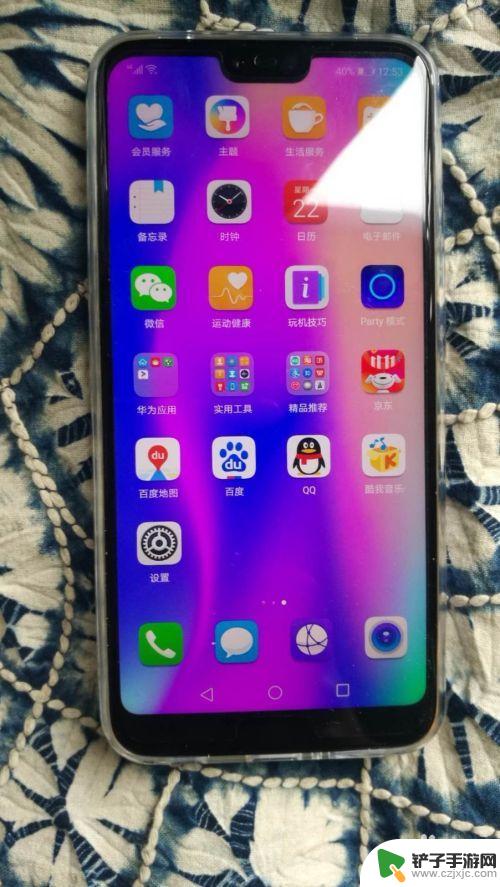
2.首先,点击手机桌面上的设置图标。
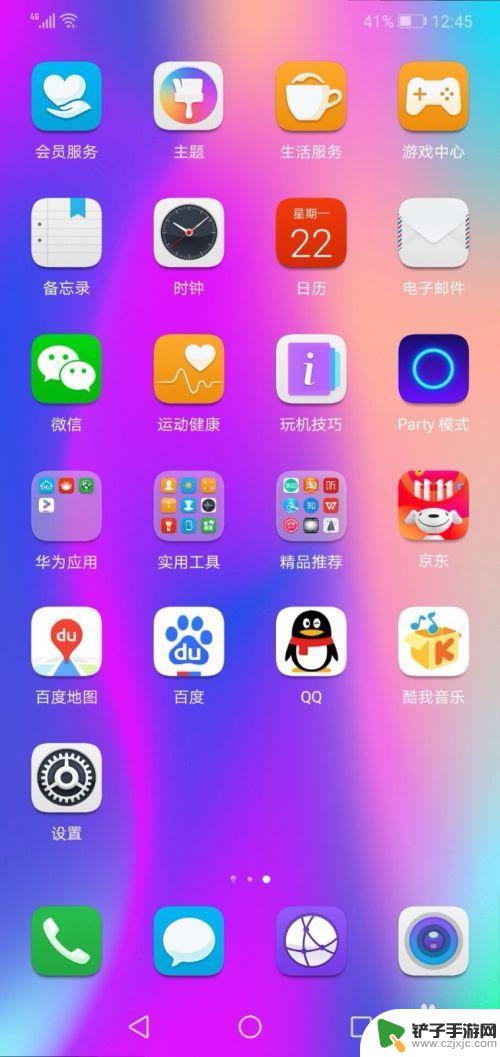
3.进入设置图标,点击显示这一栏。
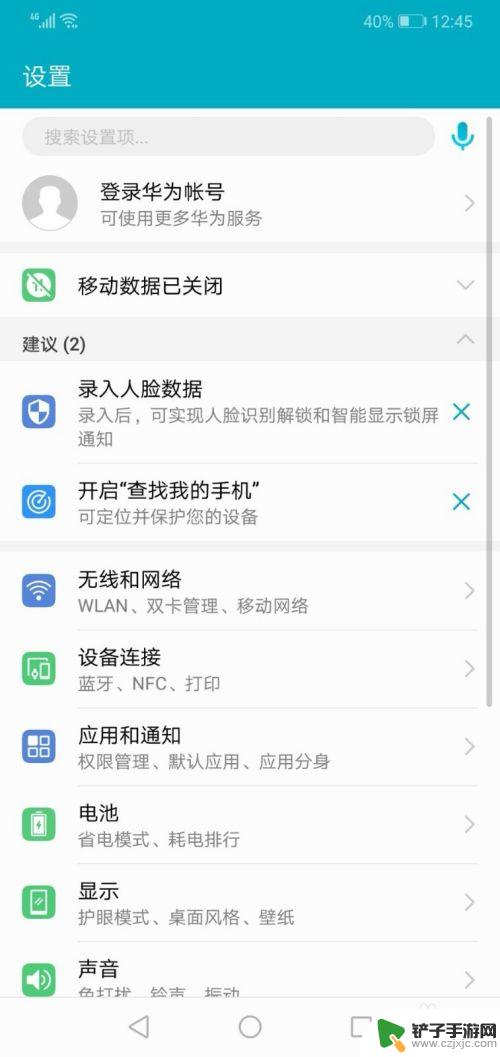
4.点击显示界面中的屏幕顶部显示这一栏。
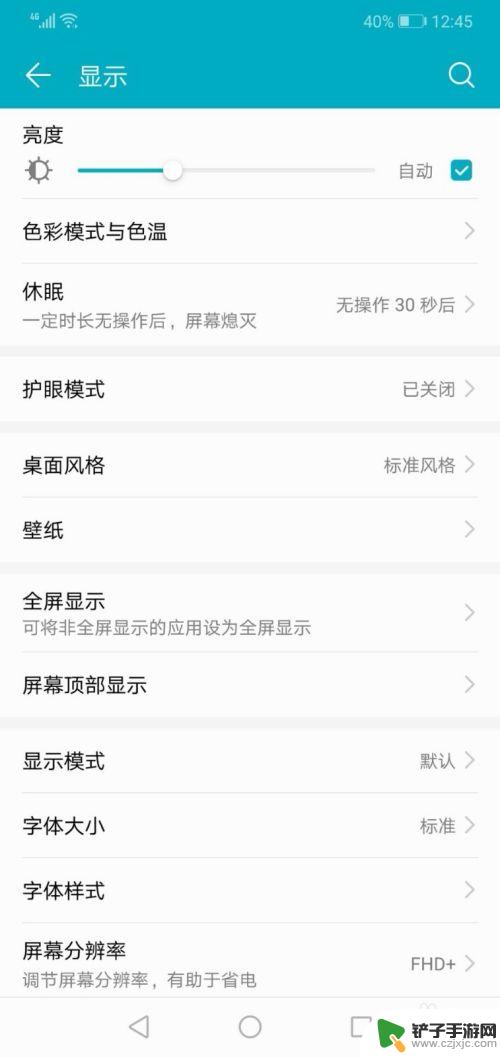
5.点击进入到屏幕顶部显示界面。
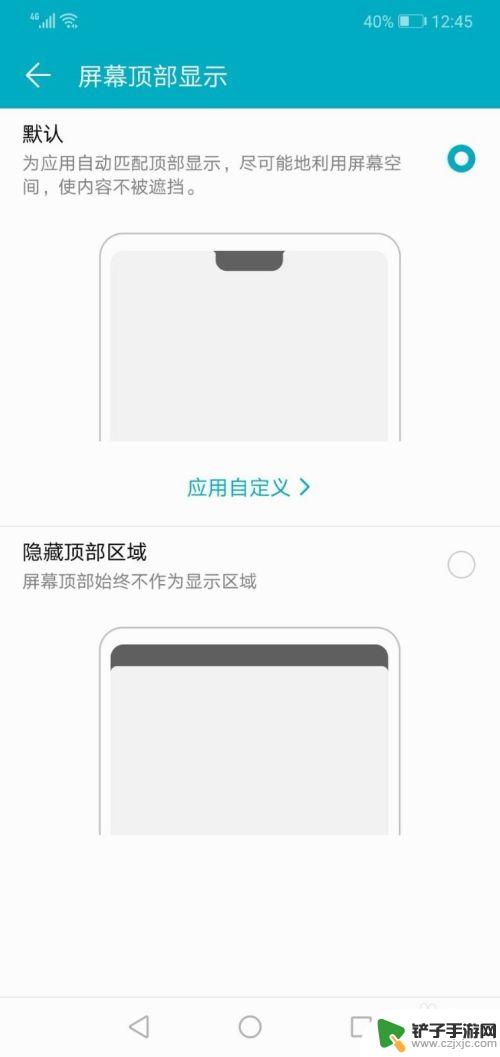
6.选择第二个:隐藏顶部区域。选择好后,点击退出就可以了。
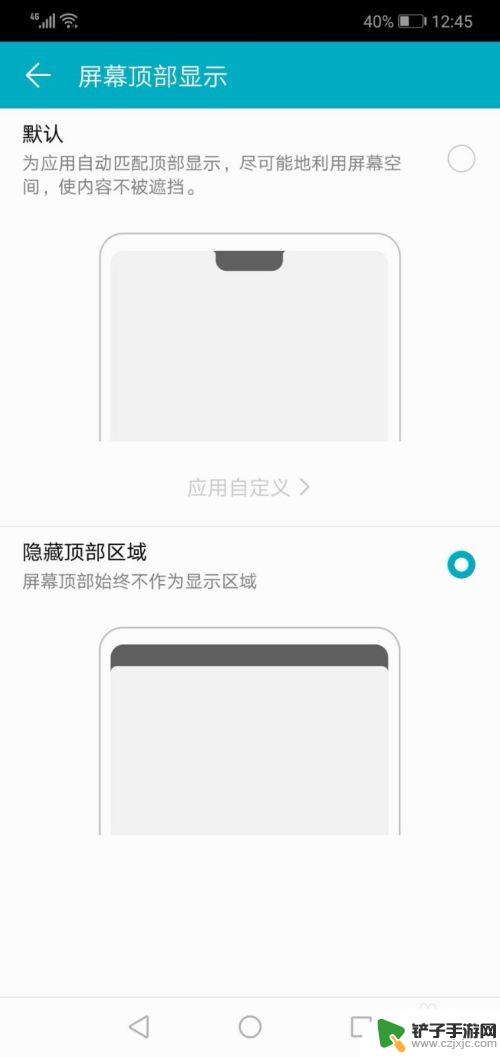
7.下面看看效果图,对比一下可以看得更清楚。下面手机的刘海就真的隐藏不见了,变成平的了。

以上就是如何去除手机刘海的全部内容,如果还有不明白的用户可以根据小编的方法来操作,希望能够帮助到大家。














